Android应用的打开性能,如何测试Android应用的打开速度
时间:2024/3/3作者:未知来源:手揣网教程人气:
- 随着科技的发展,手机在我们的生活中扮演了很重要的角色,手机在便利我们生活的同时,也会对我们造成很重要的影响.手机已经成为了我们的必需品,不仅是通讯工具,而且很大程度上都是娱乐功能。 手机人人爱,人人离不了啦.那么使用手机时,还要细心学习一些小知识!我们能够更好的使用手机。如何测试Android应用的启动速度?【Android】 应用的启动速度是手机性能的指标之一, 很多伙伴由于工作需要, 每天需要测试android app的启动速度, 还有一些爱折腾的用户也喜欢测试自己安卓手机应用的启动速度, 那么Android应用的启动速度要如何测试呢?其实我们可以通过捕获并分析Android的系统日志来测得应用的启动时间, 而且数据又准确。 下面我们就来看看具体的操作方法吧!
 一、开始之前:在开始测试Android应用的启动速度之前, 我们需要准备以下材料:1、 Android系统的手机, 系统版本4.4以上, USB开发调试需处于开启状态。2、 一款Android应用。3、 一台电脑, 能安装adb和KMPlayer的那种(小编以【Windows 10系统】系统的电脑做演示)。4、 adb工具包。下载地址:点击这里5、 KMPlayer。下载地址:点击这里6、Microsoft Office Excel或者其他功能相近的软件。二、原理说明:本文所给出的测试Android应用启动速度的方法, 原理非常简单, 我们只需将Android应用的启动过程使用屏幕内录的方式录制下来, 通过可以逐帧播放视频的播放器, 找到你点击某应用的图标的那个瞬间所在的帧, 记录下该帧的时间(时间甲), 再找到应用启动完成那个瞬间所在的帧, 记录下该帧的时间(时间乙), 用时间乙减去时间甲, 所得的时间差, 就是该应用启动所耗费的时间了。三、录制屏幕:要计算Android应用的启动速度, 我们首先需要将Android应用启动的过程录制下来(我们需要带有时间和帧信息的录屏视频), 要录制屏幕, 我们只需执行几行adb命令。在执行adb命令之前, 请保证你的手机与你的电脑已经可靠地连接, 同时, 你已经在电脑上安装了正确的adb驱动, 准备就绪后, 打开文件资源管理器, 来到adb工具包所在的目录, 按住键盘上的Shift键, 再在该目录窗口的空白处单击鼠标右键, 在上下文菜单中选择在此处打开命令窗口(或者打开PowerShell, 若在PowerShell当中执行adb命令, 则需在需要执行的命令前加上。 /), 然后输入并执行以下命令:
一、开始之前:在开始测试Android应用的启动速度之前, 我们需要准备以下材料:1、 Android系统的手机, 系统版本4.4以上, USB开发调试需处于开启状态。2、 一款Android应用。3、 一台电脑, 能安装adb和KMPlayer的那种(小编以【Windows 10系统】系统的电脑做演示)。4、 adb工具包。下载地址:点击这里5、 KMPlayer。下载地址:点击这里6、Microsoft Office Excel或者其他功能相近的软件。二、原理说明:本文所给出的测试Android应用启动速度的方法, 原理非常简单, 我们只需将Android应用的启动过程使用屏幕内录的方式录制下来, 通过可以逐帧播放视频的播放器, 找到你点击某应用的图标的那个瞬间所在的帧, 记录下该帧的时间(时间甲), 再找到应用启动完成那个瞬间所在的帧, 记录下该帧的时间(时间乙), 用时间乙减去时间甲, 所得的时间差, 就是该应用启动所耗费的时间了。三、录制屏幕:要计算Android应用的启动速度, 我们首先需要将Android应用启动的过程录制下来(我们需要带有时间和帧信息的录屏视频), 要录制屏幕, 我们只需执行几行adb命令。在执行adb命令之前, 请保证你的手机与你的电脑已经可靠地连接, 同时, 你已经在电脑上安装了正确的adb驱动, 准备就绪后, 打开文件资源管理器, 来到adb工具包所在的目录, 按住键盘上的Shift键, 再在该目录窗口的空白处单击鼠标右键, 在上下文菜单中选择在此处打开命令窗口(或者打开PowerShell, 若在PowerShell当中执行adb命令, 则需在需要执行的命令前加上。 /), 然后输入并执行以下命令:- 01adb devices
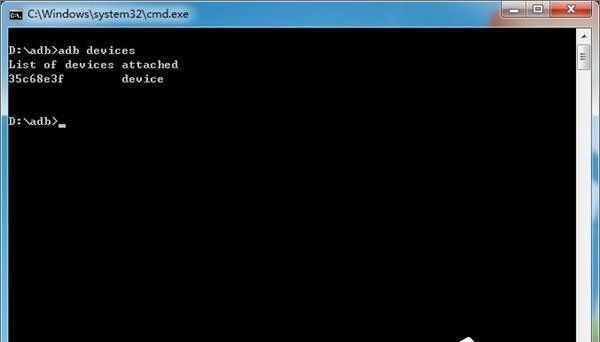 若此时, 你能在List of devices attached下看到你刚刚连接到电脑上的设备(小编这里为35c68e3f), 则可以继续进行下一步操作。输入并执行以下命令:
若此时, 你能在List of devices attached下看到你刚刚连接到电脑上的设备(小编这里为35c68e3f), 则可以继续进行下一步操作。输入并执行以下命令:- 01adb shell screenrecord --bugreport /sdcard/launch.mp4
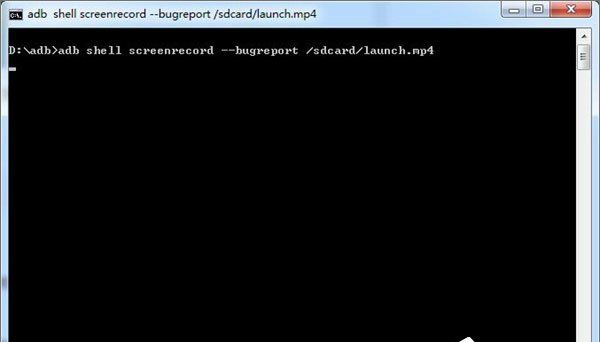 该命令被执行后, 电脑和手机上不会有任何提示, 不要着急, 这是正常的, 直接在手机上点击你要测试的Android应用的图标即可。当应用启动完成, 我们回到电脑上, 使用快捷键Ctrl+C来结束屏幕录制。
该命令被执行后, 电脑和手机上不会有任何提示, 不要着急, 这是正常的, 直接在手机上点击你要测试的Android应用的图标即可。当应用启动完成, 我们回到电脑上, 使用快捷键Ctrl+C来结束屏幕录制。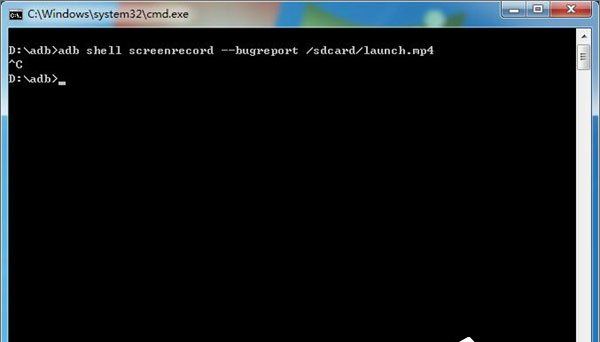 这时, 你将在手机内置存储(或存储卡)的根目录下看到一个名为launch.mp4的视频文件。
这时, 你将在手机内置存储(或存储卡)的根目录下看到一个名为launch.mp4的视频文件。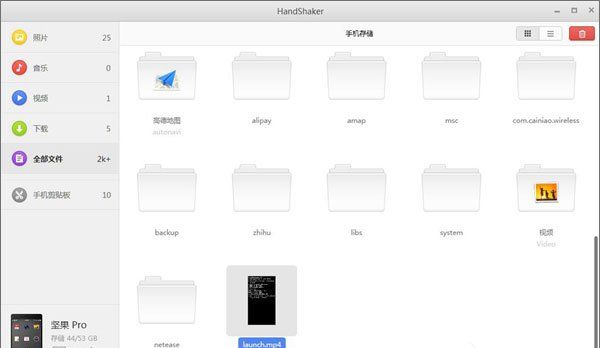 这就是我们刚刚录到的带有时间和帧信息的录屏视频, 把这个文件拖出来, 扔到你电脑的任何一个文件夹里(小编把它扔到了桌面上)。MediaInfo显示, 小编录到的视频帧率为45.325fps。
这就是我们刚刚录到的带有时间和帧信息的录屏视频, 把这个文件拖出来, 扔到你电脑的任何一个文件夹里(小编把它扔到了桌面上)。MediaInfo显示, 小编录到的视频帧率为45.325fps。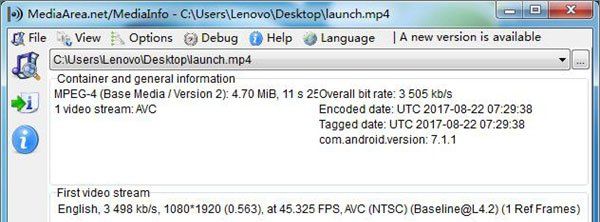 四、播放视频:接下来, 我们将逐帧播放这个视频, 市面上有很多可以逐帧播放视频的播放器, 小编这里选用KMPlayer。
四、播放视频:接下来, 我们将逐帧播放这个视频, 市面上有很多可以逐帧播放视频的播放器, 小编这里选用KMPlayer。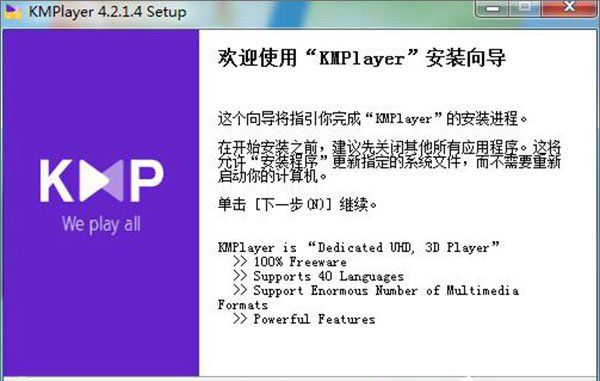 KMPlayer安装完成后, 将鼠标光标移至我们刚刚录到的视频文件上, 单击右键, 选择打开方式-The KMPlayer。
KMPlayer安装完成后, 将鼠标光标移至我们刚刚录到的视频文件上, 单击右键, 选择打开方式-The KMPlayer。 打开视频后, 默认并不是逐帧播放, 而要逐帧播放十分简单, 我们只需将视频暂停, 将输入法切换到英文, 并按键盘上的F键, 每按一次F键, 视频则前进一帧, 当你前进到Android应用图标被点击的那个瞬间所在的帧, 你将会在该图标上看到十分明显的点击回馈(小编的手机, 当应用图标被点击时, 该图标将缩小, 接着, 图标所在的宫格将下沉), 记录下该帧所在的时间(录屏视频的左上角, 白色字体, 小编这里是15:29:28.349)。
打开视频后, 默认并不是逐帧播放, 而要逐帧播放十分简单, 我们只需将视频暂停, 将输入法切换到英文, 并按键盘上的F键, 每按一次F键, 视频则前进一帧, 当你前进到Android应用图标被点击的那个瞬间所在的帧, 你将会在该图标上看到十分明显的点击回馈(小编的手机, 当应用图标被点击时, 该图标将缩小, 接着, 图标所在的宫格将下沉), 记录下该帧所在的时间(录屏视频的左上角, 白色字体, 小编这里是15:29:28.349)。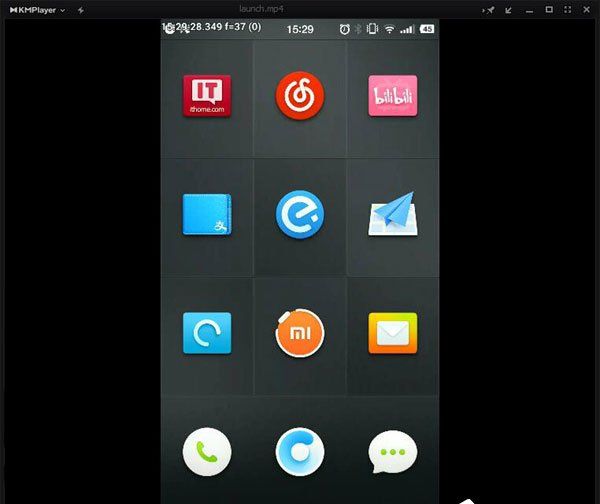 然后继续播放, 直到来到Android应用启动完成的那个瞬间所在的帧, 记录下该帧所在的时间(小编这里是15:29:32.660)。
然后继续播放, 直到来到Android应用启动完成的那个瞬间所在的帧, 记录下该帧所在的时间(小编这里是15:29:32.660)。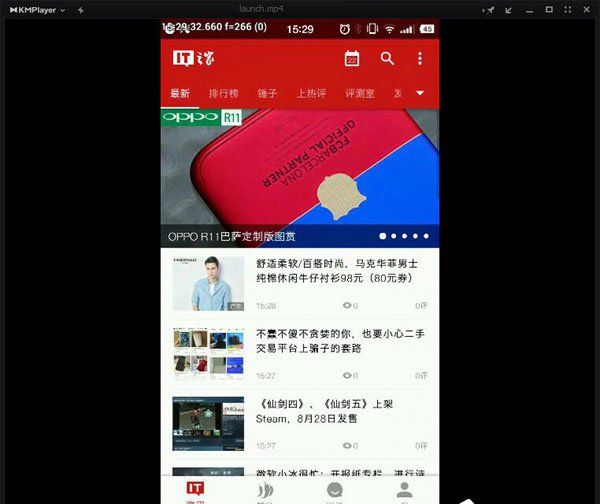 这时, 我们得到了两个时间的值, 分别是点击应用图标时的时间(15:29:28.349)和应用启动完成时的时间(15:29:32.660)。五、计算时间差我们知道, 要测得Android应用启动所耗费的时间, 只需算出15:29:32.660-15:29:28.349的结果即可, 不过已经习惯了10进制的运算的我们, 要进行时间的运算, 可能有些吃力。没关系, 我们可以让Microsoft Office Excel来帮助我们计算。
这时, 我们得到了两个时间的值, 分别是点击应用图标时的时间(15:29:28.349)和应用启动完成时的时间(15:29:32.660)。五、计算时间差我们知道, 要测得Android应用启动所耗费的时间, 只需算出15:29:32.660-15:29:28.349的结果即可, 不过已经习惯了10进制的运算的我们, 要进行时间的运算, 可能有些吃力。没关系, 我们可以让Microsoft Office Excel来帮助我们计算。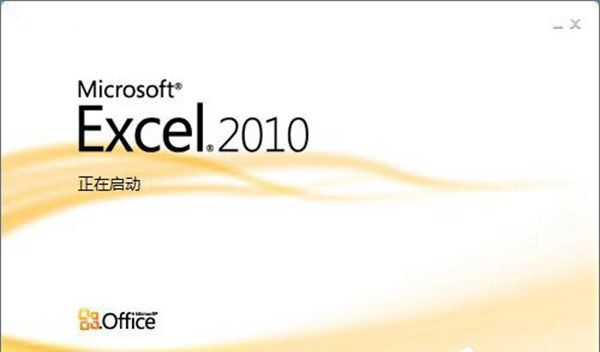 打开Excel, 选中A1、B1和C1单元格, 点击鼠标右键, 选择设置单元格格式。
打开Excel, 选中A1、B1和C1单元格, 点击鼠标右键, 选择设置单元格格式。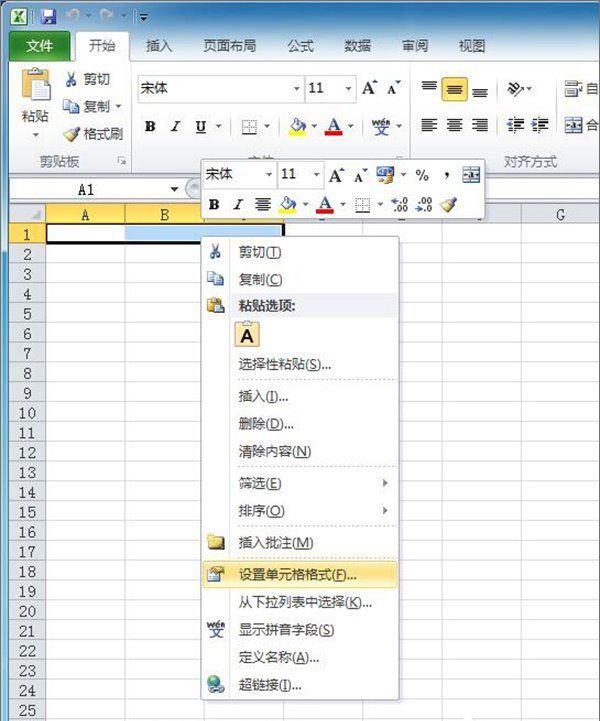 切换至数字选项卡, 在分类中选择自定义, 在类型中输入mm:ss.000。
切换至数字选项卡, 在分类中选择自定义, 在类型中输入mm:ss.000。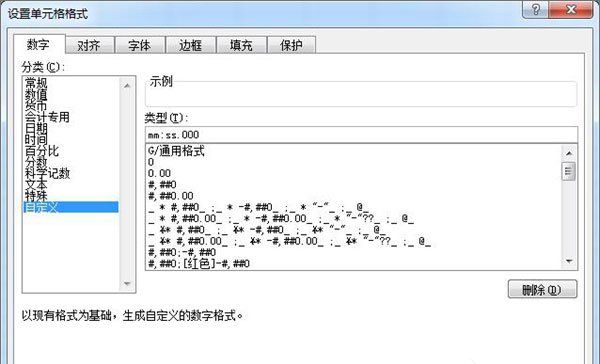 在A1单元格输入应用启动完成时的时间(因为打开一款应用所需的时间通常不会超过一个小时, 表示小时的数值我们可以不输入, 这里只需输入分钟、秒和毫秒即可, 比如15:29:32.660, 我们只需输入29:32.660)。
在A1单元格输入应用启动完成时的时间(因为打开一款应用所需的时间通常不会超过一个小时, 表示小时的数值我们可以不输入, 这里只需输入分钟、秒和毫秒即可, 比如15:29:32.660, 我们只需输入29:32.660)。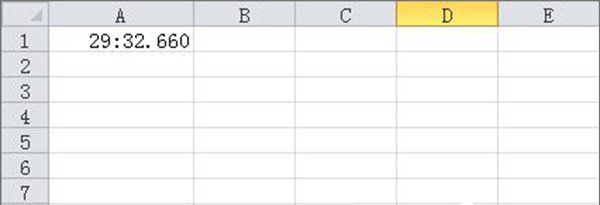 然后, 在B1单元格输入点击应用图标时的时间(小编这里输入29:28.349)。
然后, 在B1单元格输入点击应用图标时的时间(小编这里输入29:28.349)。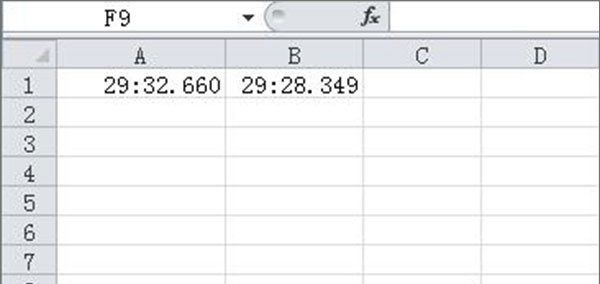 最后在C1单元格输入=A1-B1。
最后在C1单元格输入=A1-B1。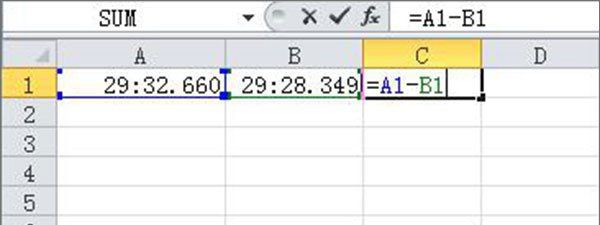 回车, 此时, C1单元格中所显示的数值, 就是你测得的Android应用的启动所花的时间。
回车, 此时, C1单元格中所显示的数值, 就是你测得的Android应用的启动所花的时间。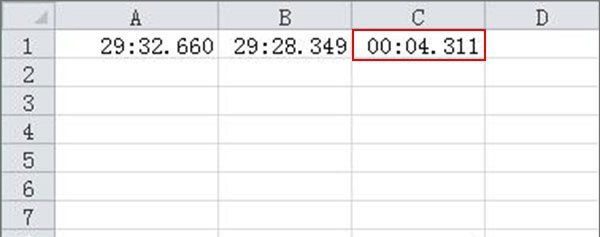 以小编此次的测试结果为例, 坚果Pro手机(【高通骁龙】高通骁龙626版本), 打开客户端, 耗时4秒311毫秒。关于测试Android应用启动速度的操作技巧就给大家分享到这里了, 掌握正确的方法, 工作效率才会高, 不懂的朋友赶紧看看以上教程吧!手机APP这些安装在手机里面丰富多彩的软件,让我们的生活更加方便和精彩。游戏、社交、购物、视频、音乐、学习......我们可以随时随地,随处进行。
以小编此次的测试结果为例, 坚果Pro手机(【高通骁龙】高通骁龙626版本), 打开客户端, 耗时4秒311毫秒。关于测试Android应用启动速度的操作技巧就给大家分享到这里了, 掌握正确的方法, 工作效率才会高, 不懂的朋友赶紧看看以上教程吧!手机APP这些安装在手机里面丰富多彩的软件,让我们的生活更加方便和精彩。游戏、社交、购物、视频、音乐、学习......我们可以随时随地,随处进行。